微软经典Windows操作系统,办公一族得力助手
立即下载,安装Windows7
安全模式是Windows操作系统中的一种特殊模式,经常使用电脑的朋友肯定不会感到陌生,在安全模式下用户可以轻松地修复系统的一些错误,起到事半功倍的效果。安全模式的工作原理是在不加载第三方设备驱动程序的情况下启动电脑,使电脑运行在系统最小模式,这样用户就可以方便地检测与修复计算机系统的错误。今天小编来分享一下win7进入安全模式的方法。
工具/原料:
系统版本:win7系统
品牌型号:Dell optiplex 7050
方法/步骤:
方法一、开机按F8键进入
我们在重启或者电脑开机的时候,在进入Windows系统启动画面之前按下F8键,会出现系统多操作启动菜单了,有三个版本的安全模式可以选择,大家视自己需要选择,回车就直接进入安全模式了,如下图所示:
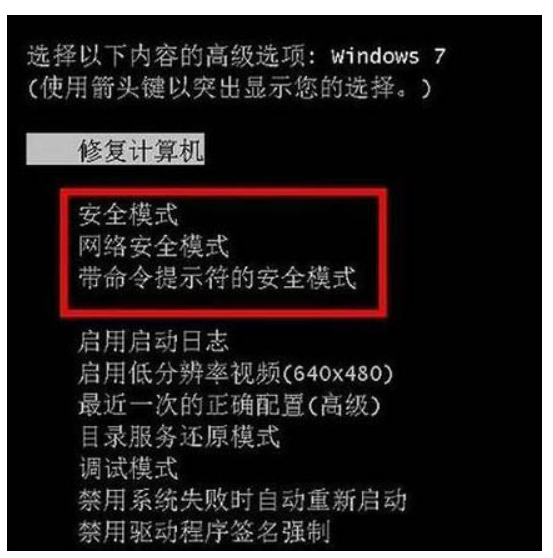
方法二:开机按Ctrl键
启动计算机的时候按住CTRL键不妨。会出现系统多操作启动菜单了,这个时候你只需要选择“安全模式”,就可以直接进入到安全模式了。
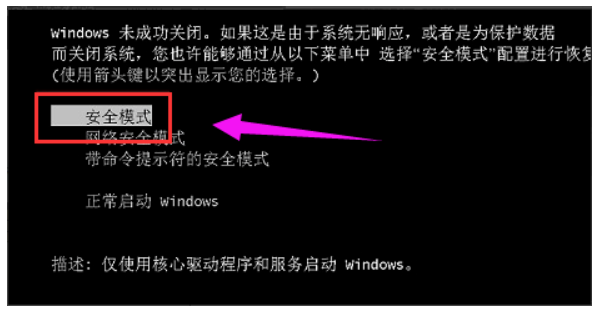
方法三:设置系统
1.使用window键+R组合键打开运行框,输入“msconfig”,然后按回车。
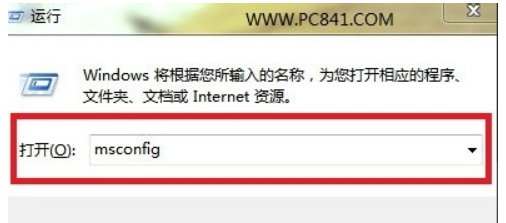
2.在打开的系统配置中,找到"引导"选项,然后单击,选择window7的引导项,然后在“安全引导”的选项前打上勾就OK了,然后点击底部的“确定”保存。
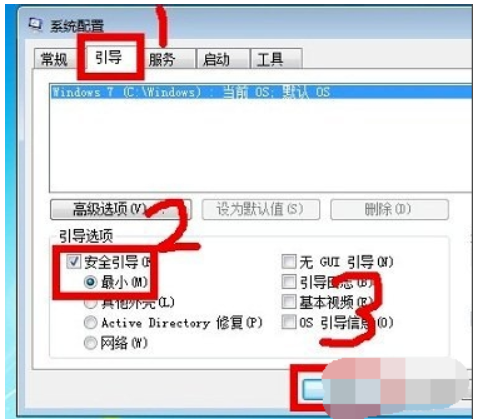
3.设置完后之后,重启系统就会自动进去安全模式了,如果要退出安全模式的话,按如上步骤,把安全引导的勾给取消就OK。

总结:
安全模式是Windows系统中的一种特定模式,在系统的安全模式下我们可以修复系统的一些错误,使系统恢复正常。不过很多人不清楚电脑怎么进入安全模式?以上就是小编给大家分享的电脑进入安全模式的方法。